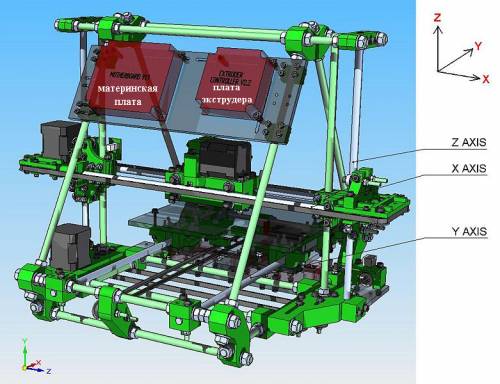Установка фирменного программного обеспечения для микроконтроллера
RepRap принтер имеет материнскую плату, которая управляет всей машиной. Каждый экструдер имеет свое управление. Управление материнской платой и экструдером должны программироваться. На этой странице описывается, как это делается.
Пожалуйста, обратите внимание: эта страница описывает, как устанавливается стандартное фирменное (программное) обеспечение. Существуют альтернативы стандартному программному обеспечению RepRap. Список таких альтернативных программ приведен здесь .
Для управления материнской платой и экструдером по необходимости должна устанавливаться загрузчик операционной системы (Bootloader), после этого на них можно будет устанавливать программы. Это нужно будет сделать только единственный раз, и если покупают готовые (Platine) электронные платы, то Bootloader на них уже установлен. Если все-же электронные платы делаються самостоятельно, Bootloader нужно также устанавливать самостоятельно. Руководство по установке загрузчика операционной системы Bootloader смотрите здесь .
Подготовка
Настройка программного обеспечения Arduino для Sanquino
Прежде чем что-то загружать на материнскую плату Sanquino нужно так настроить контроллер Arduino, чтобы он мог узнавать процессор Atmel 644P. Сначала загружается и устанавливается программное обеспечение Arduino, затем загрузить Sanquino-расширения от Zach's Sanguino-Seite .
Более новые версии Arduino (0018 и новее) имеют лучшую поддержку аппаратной части такой как Sanguino, итак нужно только присоединить папку, вместо того чтобы делать настройку для каждого случая.
Папку, данные которой в формате .zip, копируем в папку arduino-00XX/Hardware, так что структура списка (реестра) выглядит так: arduino-00XX/Hardware/Sanguino.
Обратите внимание, что в меню печатной платы выбирают опцию «Sanguino»! Инструкция ниже устарела и применима только для старых версий Arduino и Sanguino. Загруженные данные оперативной памяти должны быть скопированы в соответствующие папки.
|
* sanguino-software-1.x/cores/sanguino скопировать в arduino/hardware/cores/sanguino , |
Потом должны быть обработаны данные файла boards.txt, чтобы Sanguino связать с имеющейся в распоряжении (материнской) платой. Данные находятся по адресу arduino/hardware/boards.txt. Запустить снова Arduino – теперь фирменное программное обеспечение может быть загружено на Sanguino. Полную инструкцию можно прочитать здесь .
Программировать материнскую плату
Компиляция
Программа С++, которая должна быть загружена на материнскую плату, находится в папке mendel/firmware/FiveD_GCode/FiveD_GCode_Interpreter загрузчика. Новая версия находится здесь в архиве проектов RepRap , но пользоваться нужно все-же с осторожностью – это может быть нестабильная версия. В перечне загрузок имеются данные конфигурации под именем "configuration.h.dist". Эти данные скопировать и переименовать в "configuration.h". Основанием для копирования и переименования является то, что персональные конфигурационные данные не должны быть переписаны, если загружают новую версию от RepRap.
Запустить программную среду Arduino и загрузить данные проекта mendel/firmware/FiveD_GCode/FiveD_GCode_Interpreter/FiveD_GCode_Interpreter.pde . Новая конфигурация данных configuration.h должна появиться в одном из окон (закладок).
Кликнуть на это окно (закладку) и просмотреть данные. Данные содержат комментарии и дают указания, что нужно делать, чтобы настроить фирменное программное обеспечение для принтера RepRap. Когда обработка закончена, выбрать File->Save.
В программной среде Arduino выбрать Tools->Board->Sanguino и потом Sketch->Verify/Compile. Программа должна быть скомпилирована (скомпилироваться) без ошибок.
Подача питания к материнке
Серийный USB-кабель присоединить как показано на этой странице к шестиполюсному разъему на левой стороне материнской платы. Обратить внимание на правильную ориентацию штекера. RTS-соединение (зеленый провод) должен быть присоединен на верхнюю сторону планки контактных пинов на материнской платье с надписью «GRN". Соединение с массой (черный провод) - на нижнюю сторону, с надписью "BLK". Важно, чтобы на 2–пиновом разъеме на С8 на материнской плате непосредственно справа рядом с шестиполюсным разъемом находилась перемычка. Эта перемычка позволяет программировать материнскую плату.
USB-кабель соединить с USB-B-втулкой, но другой конец USB-кабеля пока еще не соединять с компъютером. Проверить список соединений Tools->Serial Port и пометить. После этого присоединить USB-кабель к компъютеру и список проверить снова – для Windows должно появиться новая запись, что-то подобное COM5. Выбрать эту новую запись, если она еще не была автоматически выбрана. Это как раз и есть USB-интерфейс, который был вставлен.
Светодиод питания на материнской плате должен засветиться. Теперь материнская плата снабжается током.
Выбрать Загрузить на I/O плату (маленький квадрат со стрелкой направо->). Через несколько секунд на материнской плате должен замигать светодиод программы отладки. Это показывает, что программа загружается на (материнскую) плату.
Еще через несколько секунд после этого от программы Arduino придет сообщение Закончено успешно (Done uploading) и светодиод программы отладки должен регулярно приблизительно два раза в секунду мигать. Это показывает, что программа RepRap на материнской плате функционирует.
Если загрузка не действует, USB-соединение разъединить, несколько секунд подождать и опять соединить. Потом RESET-включатель (клавишу) на материнке держать нажатым (рукой, свободной от мыши). Курсор мыши поставить на опцию Загрузка данных на поверхность контактов печатной платы(Upload to I/O Board-Schaltfläche*), RESET-клавишу отпустить и почти в тот же момент кликнуть мышью.
Или кликнуть на Загрузка данных на I/O плату и потом держат нажатой клавишу RESET на материнской плате, пока не появится белый текст на нижней стороне Arduino-IDE, тогда сразу отпустить клавишу RESET и ждать сообщение Done uploading …
Чтобы видеть, как можно протестировать запрограммированную материнскую плату, пройдите по этой ссылке .
*В оригинальной статье дается смешанное написание команд на английском и немецком. Оригинал статьи